Instalación Arch Linux

Arch Linux es una distribución de Linux dirigida a arquitecturas x86-64. Es una distro flexible y ligera que sigue el principio Keep It Simple. Debido a esto, es una distribución dirigida a usuario avanzados, o con cierto nievel de conocimiento ya que solo en la instalación deberás conocer cómo administrar por consola interfaces de red, discos, boot loader, entre otras cuestiones que en otras distros suelen estar automatizadas con gestores de instalación.
Una de las cosas que debes saber sobre Arch en primer lugar, es que sigue un sistema de versionamiento llamado Rolling Release. Esto significa básicamene que las versiones van a la fecha de su publicación, por ejemplo Arch 2020.12.01 Sería la versión a Dic 1 de 2020.
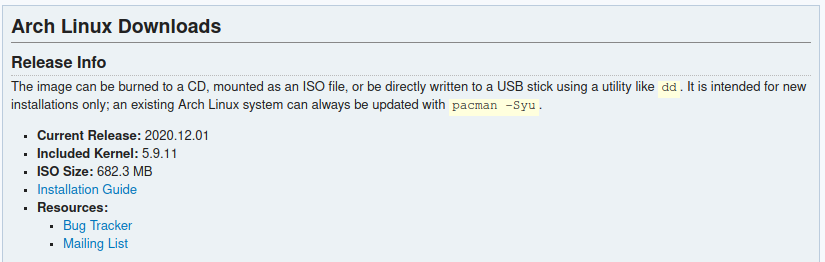
Una vez descargada la versión actual, debes instalar Arch en una USB y seguir los pasos que describo a continuación.
Configurar la distribución de teclado
Para configurar rápidamente la distrubución de teclado puedes utilizar el siguiente comando si tu distribución es de españa.
loadkeys esO si es de latinomérica puedes utilizar el siguiente comando.
loadkeys la-latin1Configuración de red
El proceso de instalación requiere descargar paquetes de internet, por tanto debemos verificar si la red está funcionando correctamente. Generalmente suele estar configurada de forma automática, basta hacer ping a google y verificar que está funcionando.
root@archiso # ping www.google.com
PING www.google.com (172.217.28.100) 56(84) bytes of data.
64 bytes from bog02s07-in-f4.1e100.net (172.217.28.100): icmp_seq=6 ttl=116 time=26.7 msParticionado del disco
En primer lugar debemos ver el estado de bloques actual de nuestro disco. Para esto podemos utilizar el siguiente comando:
lsblkObtendrás usa salida similar a la siguiente:
NAME MAJ:MIN RM SIZE RO TYPE MOUNTPOINT
loop0 7:0 0 610.1M 1 loop /run/archiso/sfs/airootfs
sda 8:0 0 931.5G 0 disk
├─sda1 8:1 0 260M 0 part
├─sda2 8:1 0 16M 0 part
├─sda3 8:2 0 730.2G 0 part
├─sda4 8:3 0 491M 0 part
├─sda5 8:5 0 186.3G 0 part
└─sda6 8:5 0 14.3G 0 part
sdb 8:16 1 7.3G 0 disk
└─sdb1 8:17 1 7.2G 0 part /run/archiso/bootmnt
Para iniciar el particionado puedes utilizar la herramienta cfdisk.
cfdiskEn este punto debes tener en cuenta varias cosas. Primero esta herramienta te ayudará a crear los bloques de dispositivo (device blocks), posteriormente deberás formatear los bloques necesarios. Segundo, debes seleccionar el tipo de bloque para cada bloque que crees (Linux filesystem, Linux swap, ...). Tercero, si estás instalando Linux en un sistema con dual boot, por ejemplo con windows, debes asegurarte de NO SOBREESCRIBIR LA TABLA DE PARTICIONES!. Generalmente las computadorac actuales vienen con UEFI-GPT y no con el antiguo BIOS-MBR.
Una vez finalizado el particionado puedes verificar los cambios corriendo nuevamente el comando lsblk.
Formateo de particiones
Una vez creadas las particiones lo siguiente es darles el respectivo formato. Para la partición swap puedes utilizar el siguiente comando:
mkswap /dev/swap_partitionPara particiones con sistema de archivos Ext4 puedes utilizar lo siguiente:
mkfs.ext4 /dev/root_partitionMontar las particiones
Una vez particionado el disco y formateadas las particiones podemos proceder con el montaje. La partición en donde deseas que quede root / debe quedar en /mnt.
mount /dev/root_partition /mntPor otro lado la partición swamp la montamos con el siguiente comando.
swapon /dev/swap_partitionInstalar el sistema base
Para instalar el sistema base puedes utilizar el siguiente comando.
pacstrap /mnt base linux linux-firmwareEn Arch Linux los servidores espejo están definidos en el archivo /etc/pacman.d/mirrorlist.
Configuración del sistema
Si todo ha salido bien podemos proceder con el último paso el cual es configurar el sistema. Lo primero será crear el fstab lo cuál indica las particiones y block devices que utilizará nuestro sistema.
genfstab -U /mnt >> /mnt/etc/fstabAhora debemos utilizar chroot sobre el punto de montaje.
arch-chroot /mntAjustamos la zona horaria según corresponda
ln -sf /usr/share/zoneinfo/America/Bogota /etc/localtimeCorremos hwclock para generar el archivo /etc/adjtime
hwclock --systohcGeneramos la localización entrando al archivo /etc/locale.gen y descomentando en_US.UTF-8 UTF-8 y los demás locales necesarios. Si utilizas vim puedes instalarlo antes con el siguiente comando:
pacman -S vimPosteriormente generamos los locales.
locale-genDeacuerdo al locale que hayas instalado debes crear el archivo /etc/locale.conf y agregar el contenido respectivo. En mi caso, el siguiente:
LANG=en_US.UTF-8Para hacer persistentes los cambios en el layout del teclado debemos crear el archivo /etc/vconsole.conf con el contenido respectivo.
KEYMAP=la-latin1Ahora configuramos el hostname.
echo myhostname >> /etc/hostnameY agregamos las entradas respectivas al archivo /etc/hosts.
127.0.0.1 localhost
::1 localhost
127.0.1.1 myhostname.localdomain myhostnameCreamos un nuevo initramfs.
echo myhostname >> /etc/hostnamemkinitcpio -PY finalmente cambiamos la clave del usuario root.
passwdInstalación del boot loader
Arch nos provee una serie de alternativas a la hora de seleccionar un boot loader. Dado que yo he utilizado toda mi vida GNU/Linux Debian voy a escoger en este caso GRUB.
GRUB en sistemas BIOS-MBR
Para instalar en sistemas BIOS-MBR puedes ejecutar el siguiente comando:
grub-install --recheck /dev/sdaUna vez hecho esto se debe generar el archivo grub.cfg.
grub-mkconfig -o /boot/grub/grub.cfgGRUB en sistemas UEFI-GPT
Para inslatar GRUB en UEFI-GPT debes instalar los siguientes paquetes.
pacman -S grub efibootmgrSi estás intentando instalar Arch en un sistema que ya tiene una tabla de particiones UEFI-GPT como Windows 10, puedes verificar en donde está la partición EFI con el siguiente comando.
fdisk -l /dev/sdaDeberás identificar la partición de tipo EFI System, por lo general /dev/sda1. Puedes verificar si esta partición es la correcta montándola y verificando que tiene una carpeta llamada EFI.
mkdir /boot/efi
mount /dev/sda1 /boot/efi
cd /boot
ls -lLo siguiente será instalar GRUB en dicha partición efi.
grub-install --efi-directory=/boot/efi --bootloader-id=GRUB --target=x86_64-efiDespués de la instalación debería haberse creado el directorio GRUB en la partición efi.
ls /boot/efi/EFI/Una vez hecho esto se debe generar el archivo grub.cfg.
grub-mkconfig -o /boot/grub/grub.cfgCreación del usuario
Para crear el usuario con el que vamos a ingresar al sistema podemos utilizar el siguiente comando:
useradd -m -g users -G audio,lp,optical,storage,video,wheel,games,power,scanner -s /bin/bash tu_usuario
Cambiamos la contraseña de este usuario
passwd tu_usuarioDesmontaje y finalización
Finalmente resta desmontar el sistema y reiniciar para arrancar desde nuestro nuevo S.O.
umount /boot/efi
exit
umount /mnt
reboot